Come trasformare gratuitamente un album fotografico in un sito web pubblico su iPhone, iPad e Mac
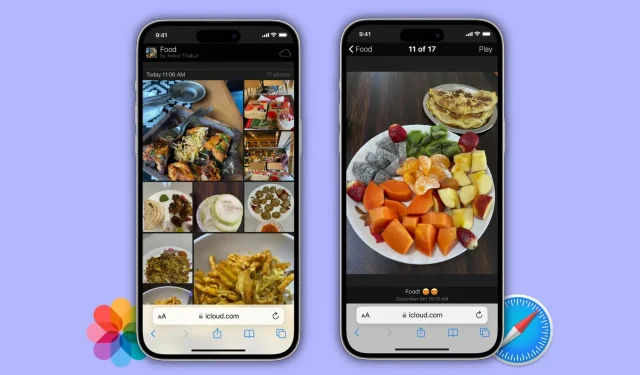
L’app Foto su iPhone, iPad e Mac ti consente di creare gratuitamente un sito Web pubblico con un elenco di foto e video da un album. Puoi condividere il collegamento a questo sito Web di album pubblico con chiunque e loro possono visualizzare le foto e i video!
Questa funzione poco conosciuta è un ottimo modo per condividere facilmente foto con amici e familiari, anche se non hanno un iPhone. E in questo tutorial ti mostreremo come farlo.
Puoi solo trasformare gli album condivisi in un sito web pubblico. Passa alla sezione successiva se sai già cosa sono gli album condivisi e ne hai creati diversi. Se non sai cos’è un album condiviso, segui questi collegamenti per scoprire come creare e gestire album condivisi o come trasformare un album esistente in un album condiviso.
Dopo aver creato un album condiviso, procedi nel seguente modo:
Su iPhone o iPad
- Apri l’app Foto e tocca Album.
- Qui vedrai la sezione Album condivisi. Seleziona l’album condiviso che vuoi trasformare in un sito web. Nota. Puoi utilizzare solo gli album condivisi che hai creato, non quelli che sei stato invitato a visualizzare.
- Tocca l’icona Persone.
- Ora attiva l’interruttore per il sito Web pubblico.
- Fai clic su “Condividi collegamento” e invia il collegamento al sito Web tramite Messaggi, Posta, WhatsApp o qualsiasi altro metodo visualizzato nel foglio di condivisione iOS.
- Infine, fai clic su “Fine” per chiudere questa schermata.
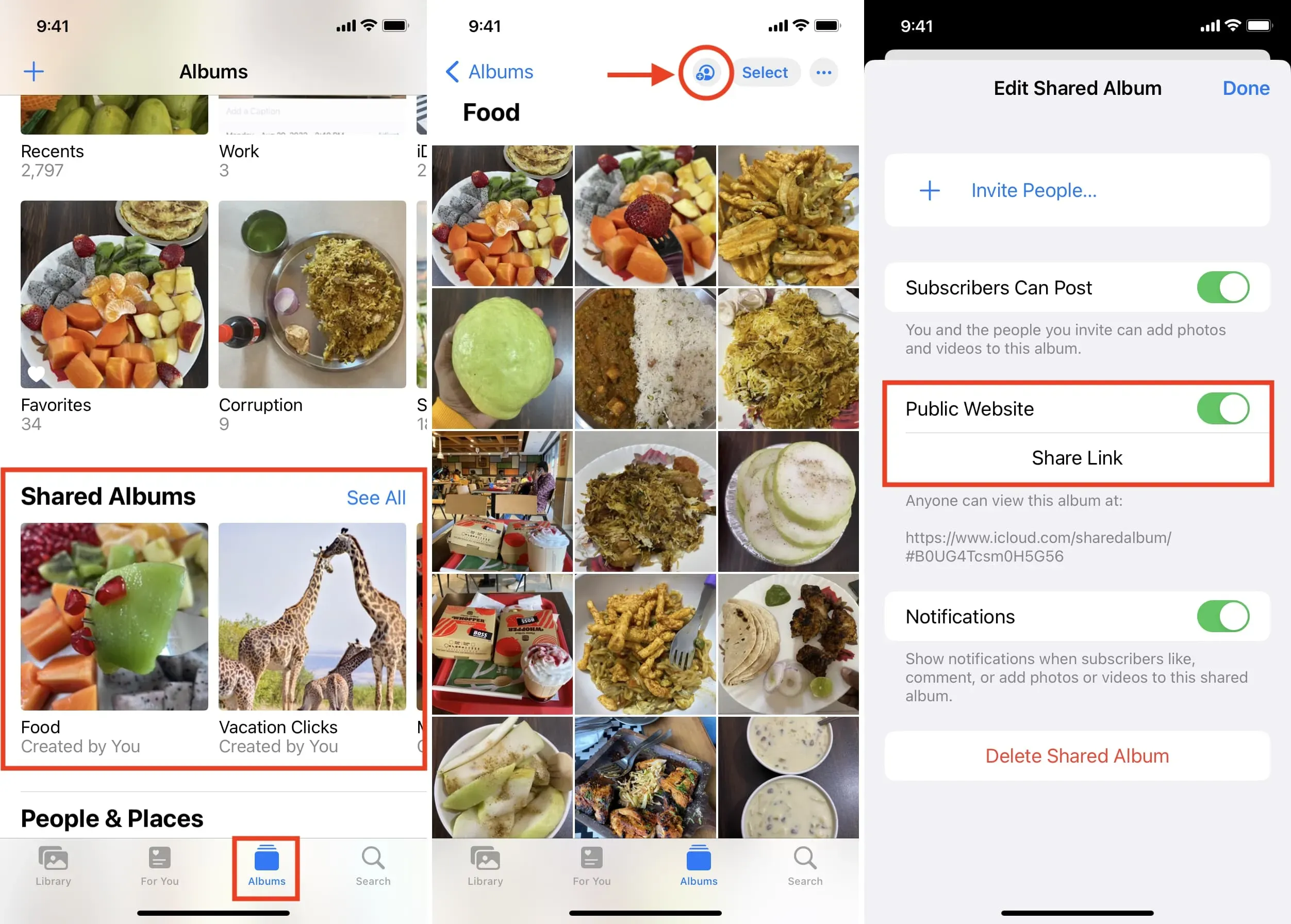
Hai creato con successo un bellissimo sito Web che elenca tutte le foto e i video di questo album condiviso.
La persona a cui hai inviato il collegamento o che dispone di un collegamento al sito Web dell’album condiviso può visualizzare le immagini e i video sul proprio dispositivo. Non hanno bisogno di avere un ID Apple o accedere o qualcosa del genere. Questo è un semplice sito Web pubblico con foto e video che chiunque può visualizzare purché abbia il collegamento all’album iCloud.
Su Mac
- Apri l’app Foto e fai clic su Album condivisi nella barra laterale sinistra. Se non lo vedi, passa con il mouse su Album e fai clic sulla piccola freccia accanto ad esso.
- Vai all’album condiviso e fai clic sull’icona Persone in alto.
- Seleziona la casella Sito web pubblico e attendi qualche secondo finché non vedi un link al sito web sotto di esso.
- Copia il link e condividilo su qualsiasi supporto. Se fai clic sul collegamento, il sito Web dell’album condiviso si aprirà nel browser predefinito del tuo Mac. Da lì puoi copiare l’URL.
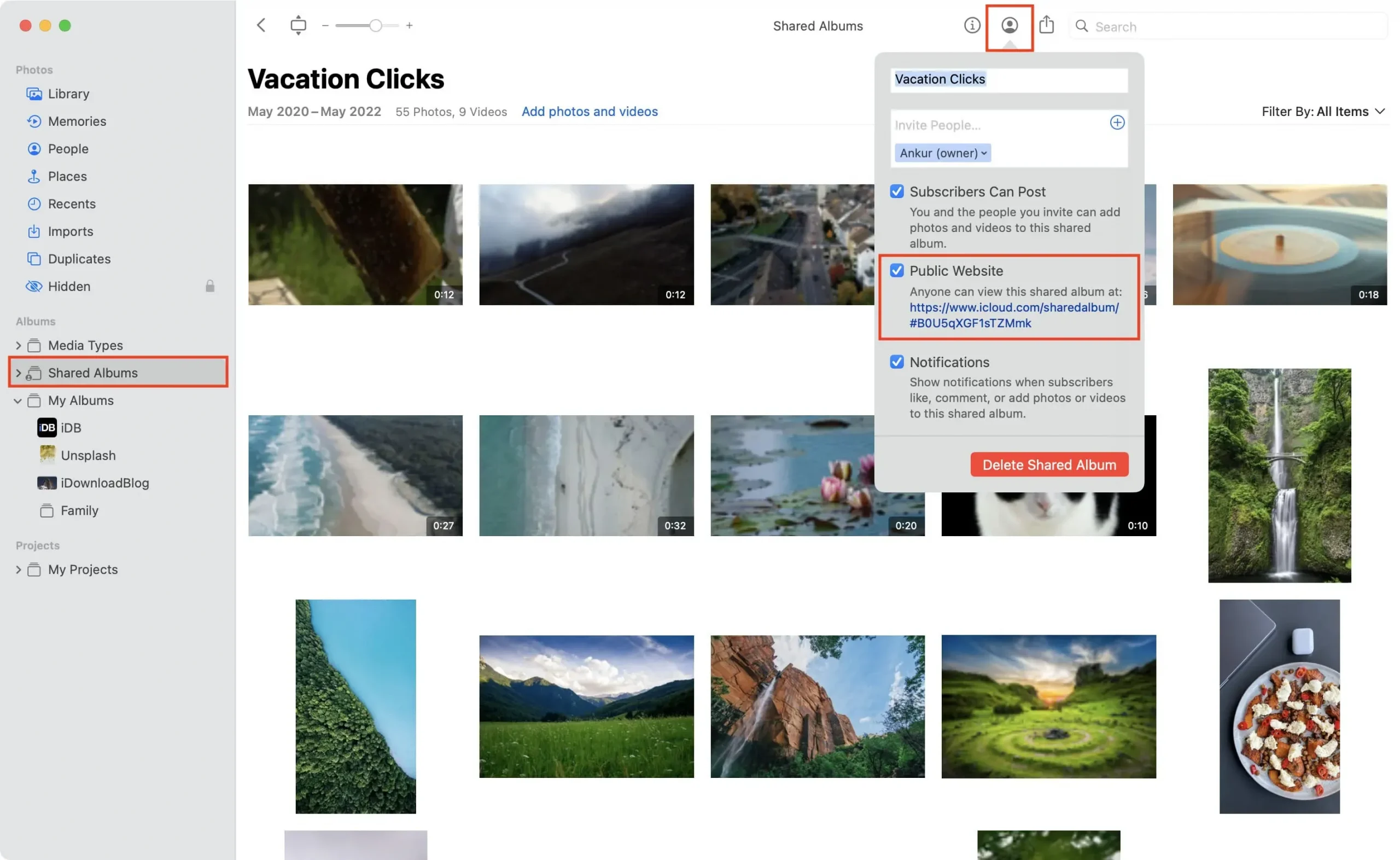
Aggiungi nuove foto al sito pubblico
Dopo aver creato un sito web pubblico per il tuo album condiviso, puoi aggiungere nuove foto e video a quell’album condiviso e questi media appena aggiunti appariranno automaticamente sul sito web pubblico. Chiunque disponga di un collegamento al sito Web può aggiornare la pagina e le immagini e i video appena aggiunti verranno visualizzati lì.
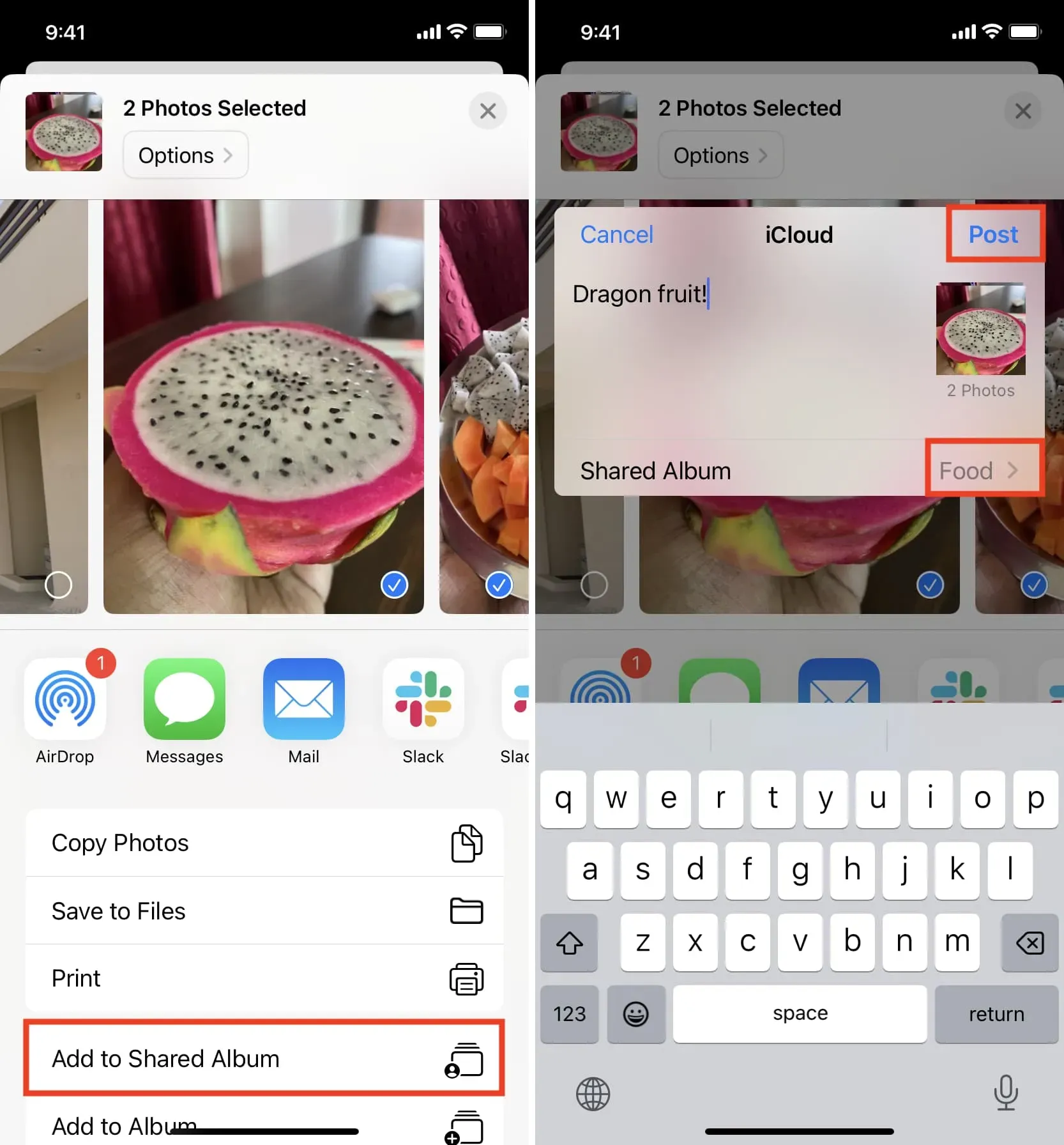
Come accennato, chiunque disponga di un collegamento al sito Web dell’album condiviso può visualizzare immagini e clip video lì. Quindi, se vuoi chiudere un sito web, hai queste tre opzioni:
Disabilita il sito web pubblico
Vai all’album condiviso e tocca l’icona Persone. Da qui, disattiva l’interruttore “Sito web pubblico” e fai clic su “Fine”.
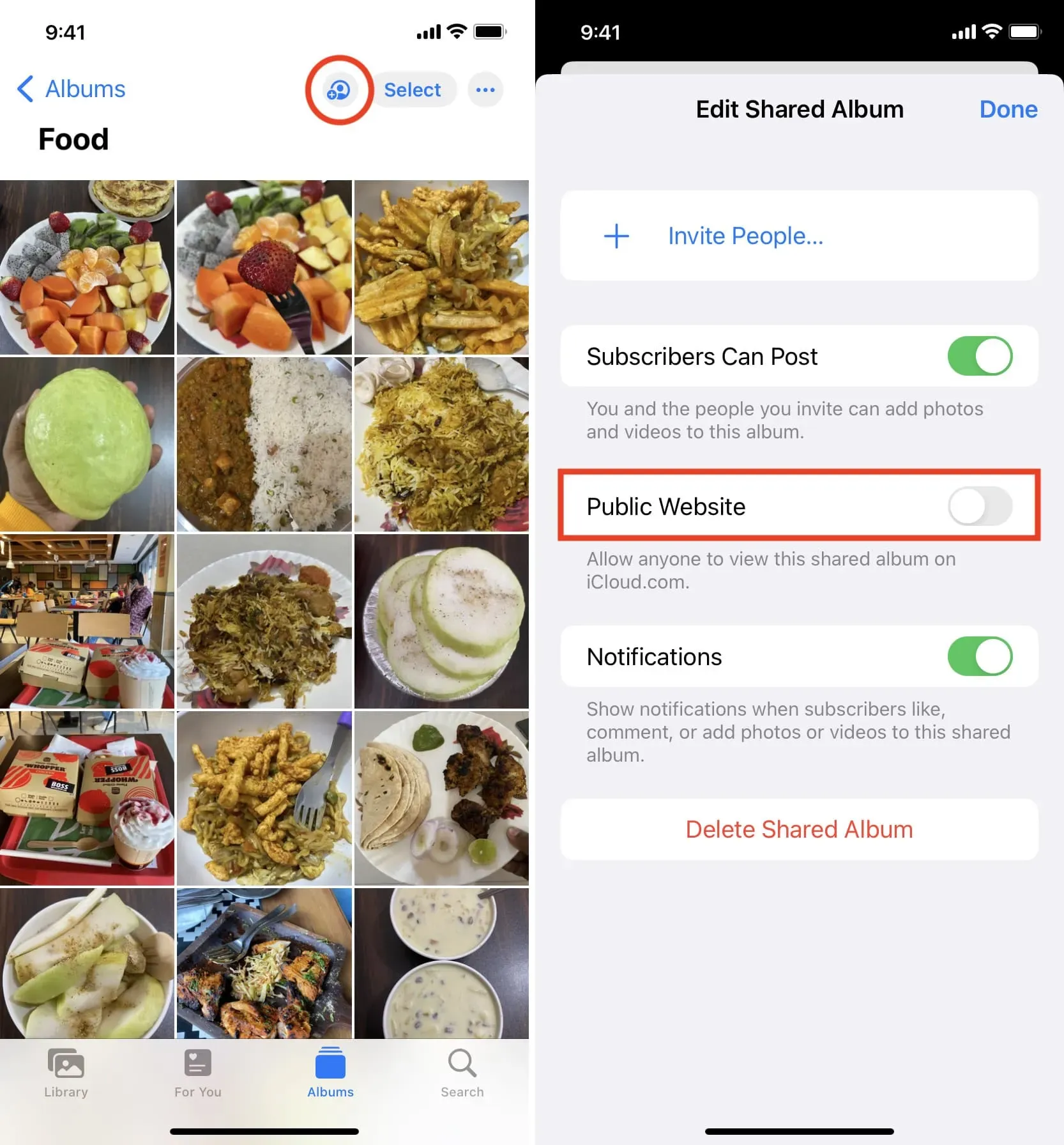
Dopodiché, quando visiti il collegamento al sito Web dell’album condiviso, riceverai un errore: “iCloud non riesce a trovare questa pagina”.
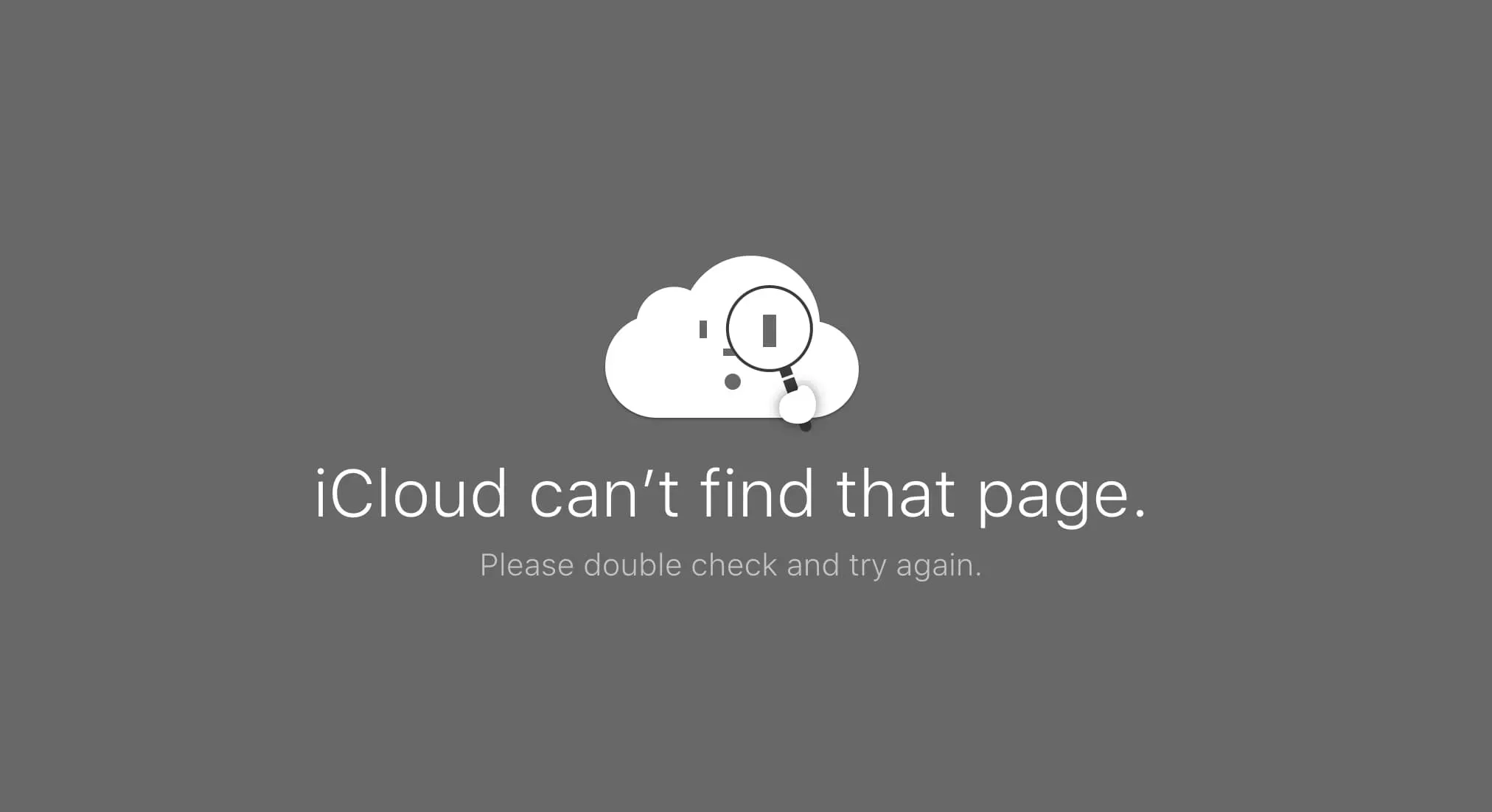
Elimina foto o video
Apri l’album condiviso sul tuo dispositivo e tocca il file multimediale che desideri rimuovere dal sito web pubblico. Da qui, tocca l’icona del cestino e tocca Elimina foto. Questa immagine verrà rimossa da questo album condiviso e dal sito web pubblico. Quando qualcuno con un collegamento al sito Web di un album condiviso rivisita o aggiorna il collegamento, quella foto non verrà più visualizzata.
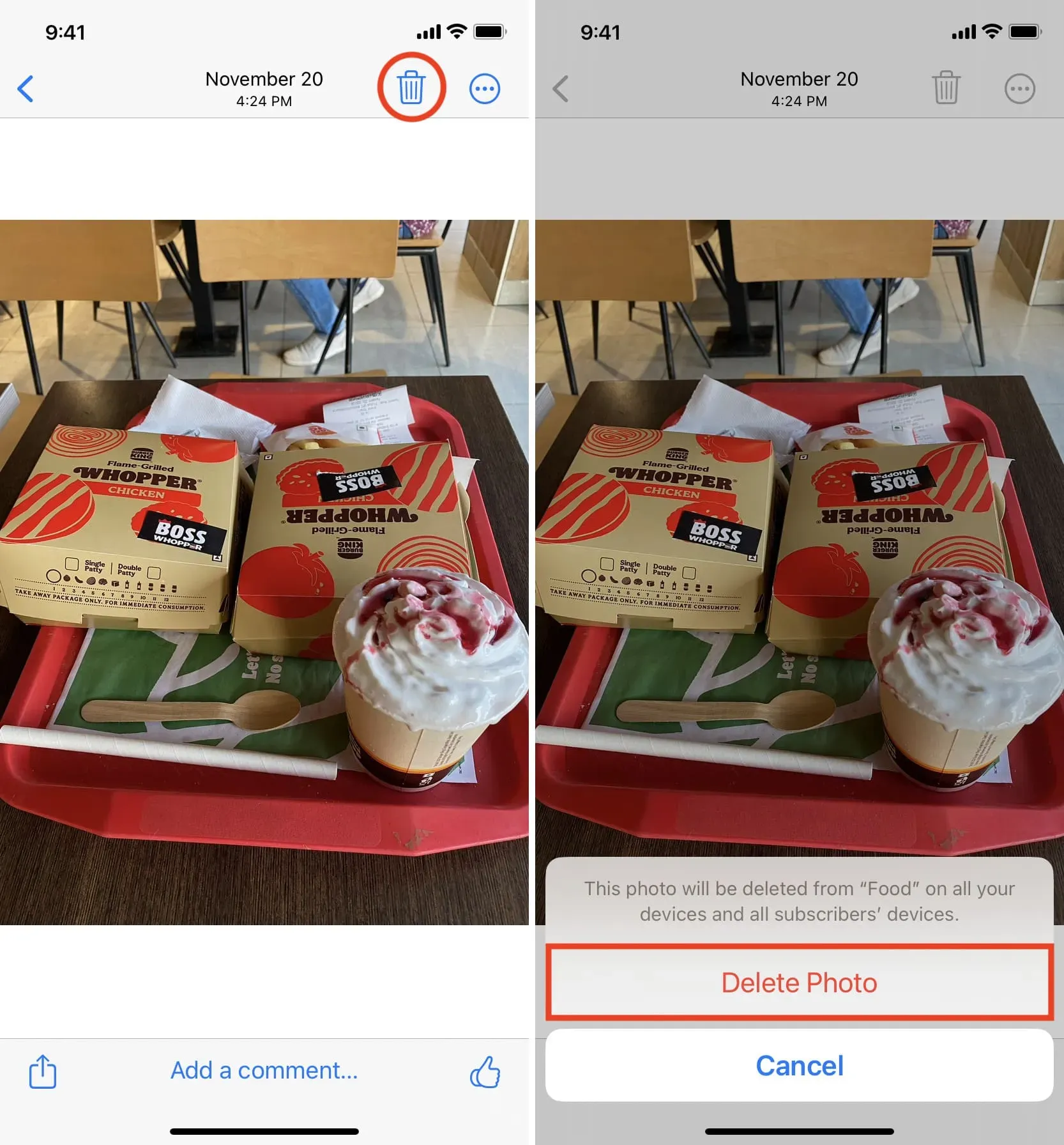
Infine, se elimini completamente questo album condiviso, eliminerà anche il sito web pubblico corrispondente. Ecco come farlo:
- Vai all’album condiviso e fai clic sull’icona “Persone”.
- Fai clic su Elimina album condiviso.
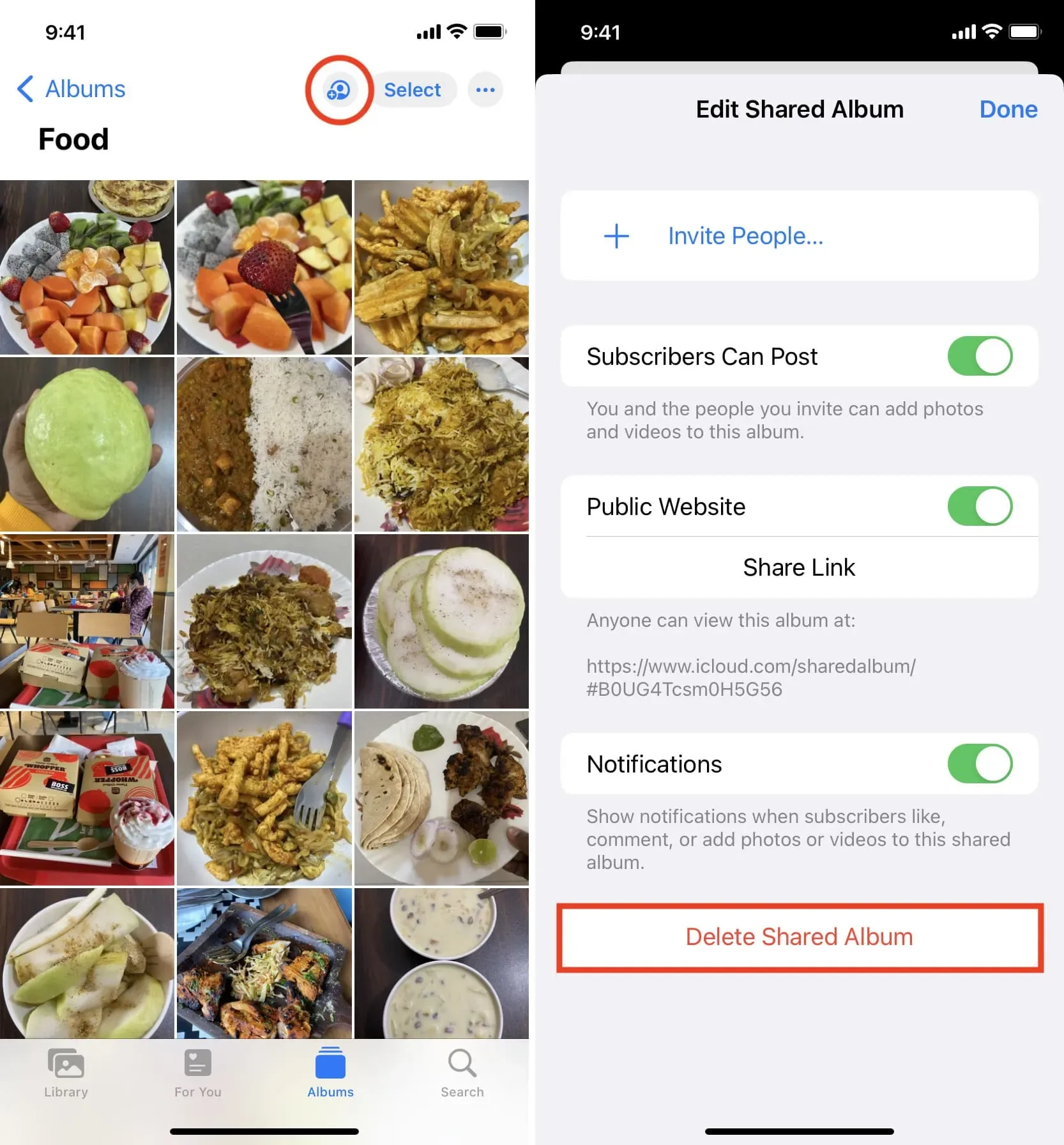
Sì, ci sono dozzine di siti e servizi per condividere foto. Ma per uno scambio rapido e gratuito di un determinato set di foto, non siamo sicuri che molte di esse siano più adatte di questa.



Lascia un commento